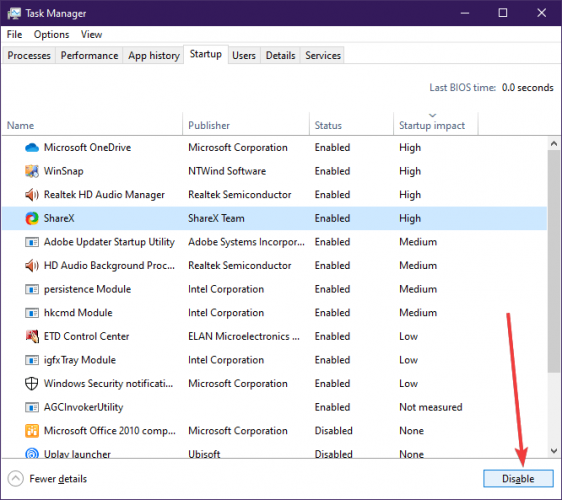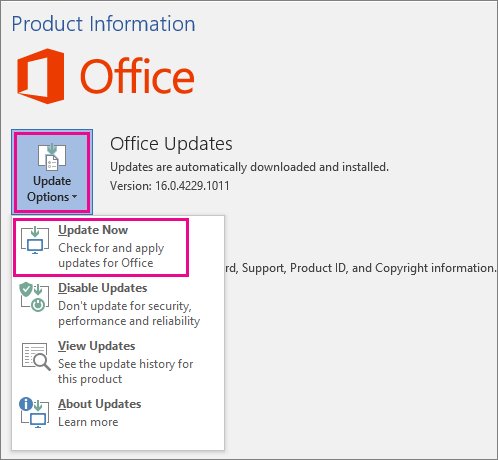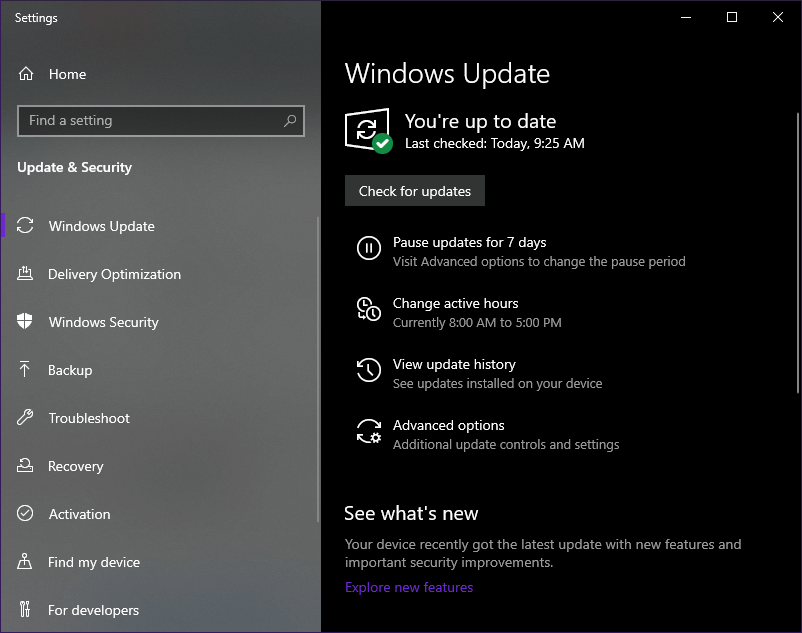Microsoft Excel sedang mencoba memulihkan kesalahan informasinya
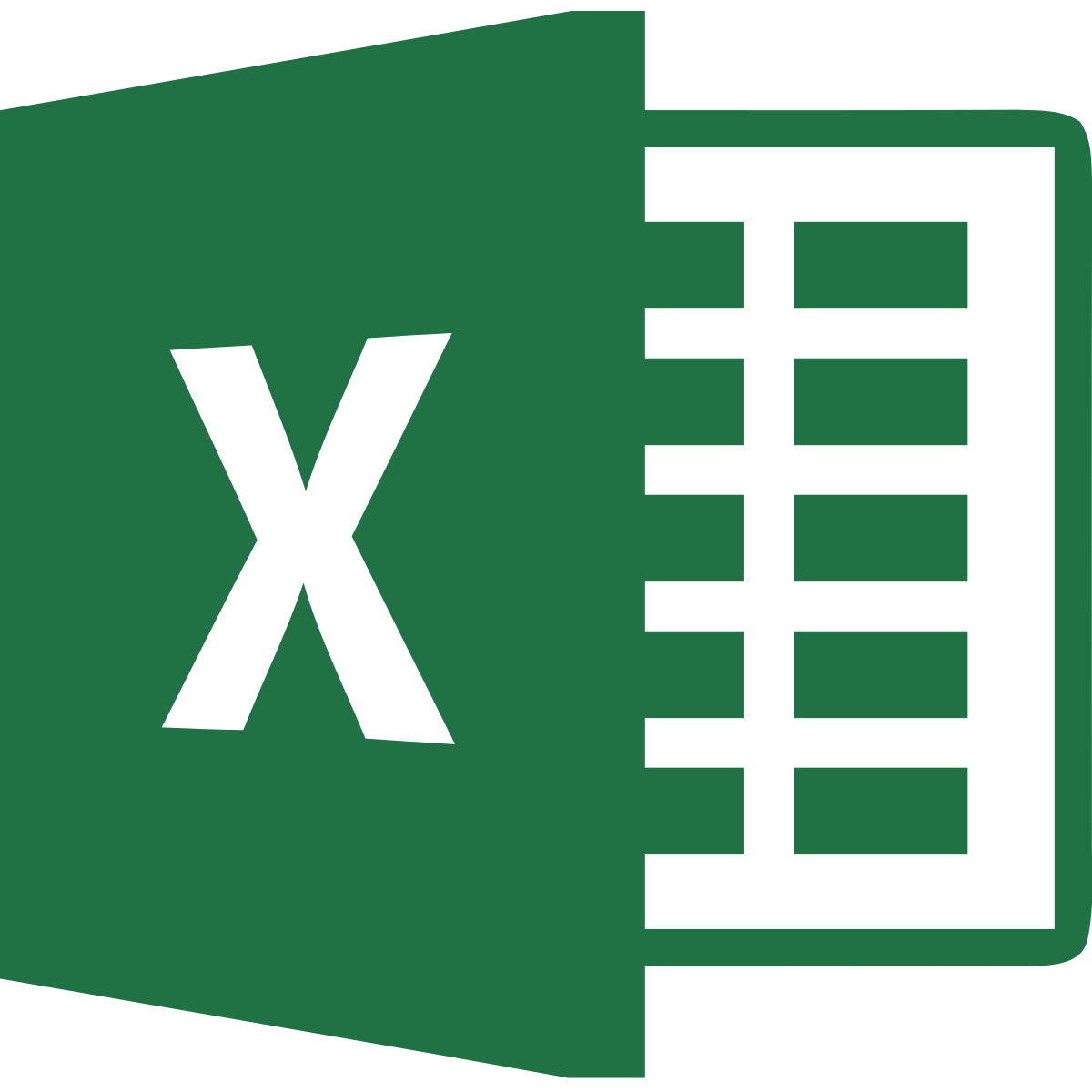
- Pertama-tama, periksa apakah ini adalah kejadian umum atau hanya terjadi ketika Anda mencoba membuka file tertentu. Ada berbagai cara untuk mendekati masalah ini berdasarkan jawaban ini. Lihatlah panduan kami di bawah ini untuk langkah-langkah yang harus diambil.
- Jika ini masalah umum, periksa apakah perangkat lunak antivirus Anda mutakhir atau jika bertentangan dengan Excel. Kemudian nonaktifkan Panel Pratinjau di File Explorer. Meskipun tampaknya tidak masuk akal, ini bisa berhasil.
- Excel adalah alat kantor yang sangat diperlukan, itulah sebabnya kami menulis secara luas tentang itu. Saya datang ke Excel kami tentang cara fokus untuk menemukan solusi untuk masalah lain.
- Jika Anda ingin mengetahui segala sesuatu yang perlu diketahui tentang Microsoft Office, Microsoft Office: pusat alat dan panduan terbaik untuk Anda.
Microsoft Excel adalah bagian dari rangkaian program berorientasi bisnis Microsoft Office dan bertindak sebagai lembar kerja default untuk rangkaian tersebut.
Namun, seperti semua file lain yang dibuat oleh salah satu program milik suite, Anda juga dapat mengalami kesalahan sesekali.
Demikianlah halnya dengan beberapa pengguna yang telah laporan Kesalahan konstan dalam Microsoft Excel.
Saya telah meningkatkan ke Office 2016 dan terus-menerus menerima pesan kesalahan
Microsoft Word / Excel sedang mencoba mengambil informasi Anda
Sekarang semuanya berfungsi. Saya dapat membuka dokumen dan mereka baik-baik saja, tetapi pesan kesalahan ini terus bermunculan.
Itu juga muncul ketika Anda hanya mencari file di browser file. Jika saya hanya ingin memilih file untuk dipindahkan, pesan ini muncul dan kemudian beberapa detik berlalu. Tapi itu terjadi di SETIAP dokumen yang saya klik dan itu sangat menjengkelkan.
Bagaimana saya bisa menghilangkan kesalahan pengambilan informasi di Excel?
Pertama-tama, periksa apakah ini adalah kejadian umum atau hanya terjadi ketika Anda mencoba membuka file tertentu.
Jika Anda menemukan ini sebagai masalah umum, pertimbangkan untuk melakukan salah satu dari yang berikut:
1. Periksa apakah perangkat lunak antivirus Anda diperbarui atau bertentangan dengan Excel
Memperbarui perangkat lunak antivirus Anda bervariasi tergantung pada antivirus yang Anda gunakan.
Juga, coba matikan antivirus dan lihat apakah Microsoft Excel memiliki masalah.
Periksa situs web produsen untuk perincian tentang cara memperbarui atau mematikan perangkat lunak antivirus Anda.
Mencari antivirus yang efisien dan gratis? Kami sudah membantu Anda.
2. Nonaktifkan Panel Pratinjau di File Explorer
Meskipun tidak ada penjelasan mengapa ini terjadi, tampaknya banyak pengguna yang menemukan menonaktifkan Panel pratinjau Berguna untuk menghilangkan pesan kesalahan ini.
- tekan Windows + saya
- Pergi ke Lihat lidah
- Klik pada Panel pratinjau
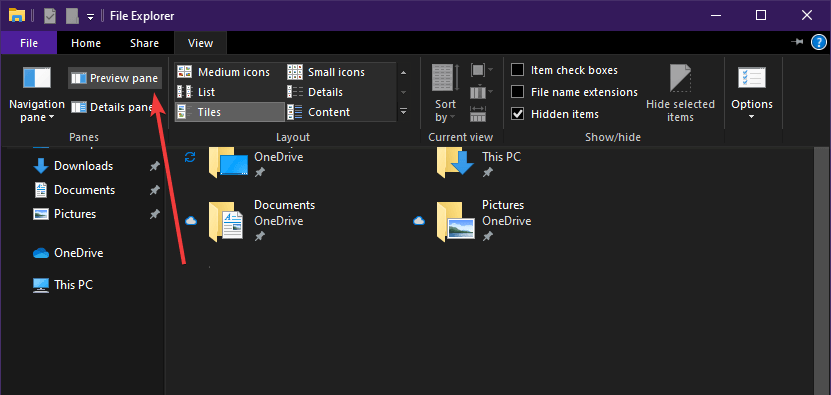
3. Lakukan boot bersih
Anda harus terlebih dahulu memastikan Anda masuk sebagai administrator:
- tekan Windows
- Menulis MSConfig
- Pilih Pengaturan sistem
- Pergi ke Layanan Tab Kotak Dialog Pengaturan Sistem
- Klik untuk memilih Sembunyikan semua layanan Microsoft kotak centang
- Klik Nonaktifkan semua
- Pergi ke Commissioning Tab Kotak Dialog Pengaturan Sistem
- Klik Manajer tugas terbuka
- Nonaktifkan semua daftar item
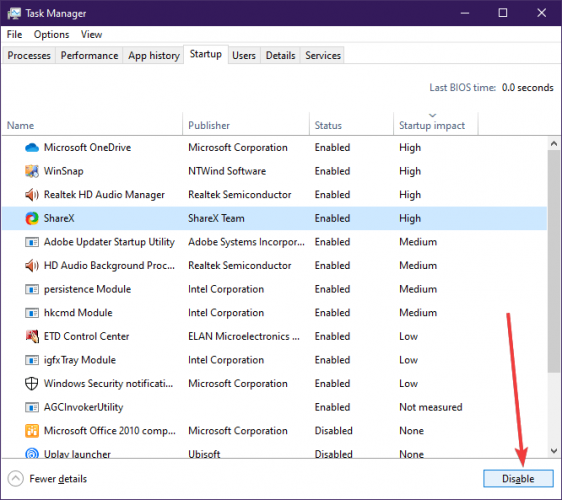
- Tutup Manajer tugas
- Klik Ok untuk mengkonfirmasi semua perubahan
- Mulai ulang pc
4. Instal pembaruan terbaru untuk Microsoft Excel
- Buka Microsoft Excel
- Klik pada File
- Pilih Akun
- Klik Opsi peningkatan
- Klik Perbarui sekarang
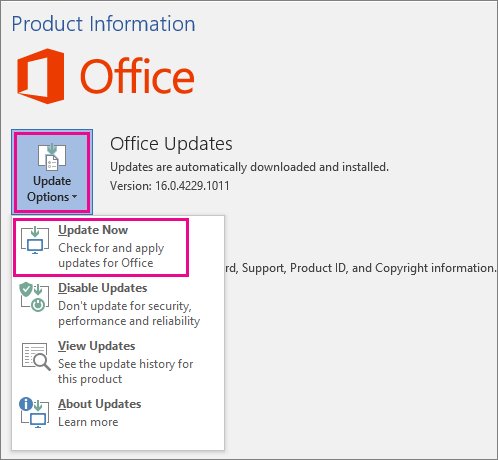
- Tinggalkan pembaruan menjalankan jalurnya
5. Pastikan sistem Anda memiliki RAM yang cukup untuk menjalankan Excel.
Meskipun ini mungkin tampak cukup sederhana, Anda harus memastikan bahwa PC Anda memenuhi persyaratan sistem minimum untuk menjalankan Microsoft Excel.
Ini khususnya terjadi ketika Anda memiliki PC yang ketinggalan jaman dan versi Microsoft Excel yang relatif baru.
6. Instal pembaruan terbaru untuk Anda Windows Sistem
- tekan Windows
- Pilih Konfigurasi (Tombol berbentuk roda gigi pada menu mulai)
- Pilih Pembaruan dan keamanan
- Klik pada Periksa pembaruan
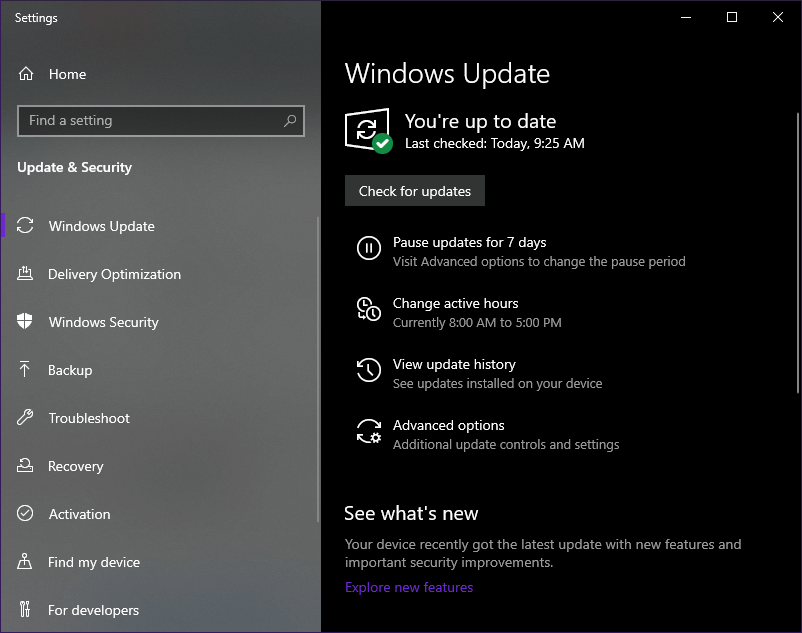
- Tinggalkan pembaruan menjalankan jalurnya
- Mulai ulang pc
7. Nonaktifkan plugin
- Buka lembar excel
- Pergi ke Menu File
- Klik pada Opsi
- Klik pada Komplemen
- Pilih add-in Excel dan klik pada Ayo tombol
- Hapus centang semua kotak dan klik Ok
Apakah Anda juga menerima kesalahan yang menyatakan bahwa Microsoft Excel sedang mencoba untuk mengambil informasi Anda?
Apakah Anda mencoba solusi yang tidak disebutkan dalam daftar ini yang berfungsi? Beri tahu kami di bagian komentar di bawah.
Pertanyaan yang Sering Diajukan: Baca lebih lanjut tentang Excel
Klik pada tab File dan pilih Open. Kemudian klik opsi Buku Terbaru di kiri atas, gulir ke bawah dan klik tombol Pulihkan Buku yang Tidak Disimpan. Gulir daftar dan temukan file yang hilang dan klik dua kali untuk membukanya.
- Mengapa Excel berhenti bekerja?
Instal pembaruan terbaru, periksa untuk memastikan Excel tidak digunakan oleh beberapa proses lain, selidiki potensi masalah plug-in, perbaiki Office Anda, periksa apakah perangkat lunak antivirus Anda mutakhir atau bertentangan dengan Excel. Berikut ini beberapa langkah untuk mengatasi masalah ini.
Pertama, pastikan untuk sepenuhnya menutup semua kantor windows. Jika Anda memiliki alasan untuk meyakini bahwa suatu proses masih tertunda, buka Task Manager dan akhiri semua proses di kantor. Kemudian temukan ikon Excel dan klik dua kali untuk memulai Excel. Jika Anda tidak melihat ikonnya, klik tombol Mulai dan cari Excel.
Dari editor Note: Posting ini awalnya diterbitkan pada Oktober 2019 dan sejak itu telah diperbarui dan diperbarui pada April 2020 untuk memberikan kesegaran, ketepatan dan kelengkapan.